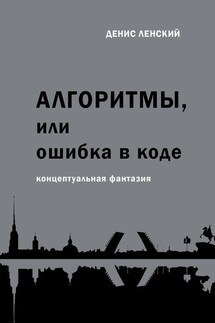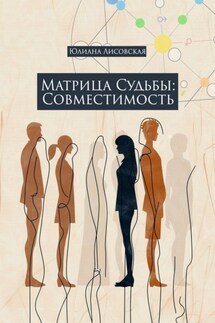Windows 7 и Office 2010. Компьютер для начинающих. Завтра на работу - страница 20
Рис. 2.6. Выбор раздела диска для установки
Если вам требуется создать несколько логических дисков, щелкните мышью по словам Настройка диска. В результате вы увидите окно, подобное тому, что показано на рис. 2.7. Отличие вашего окна будет в том, что значения свободного и занятого дискового пространства будут соответствовать объему вашего жесткого диска.
Рис. 2.7. Создание логических дисков
Для создания нового логического диска щелкните мышью по слову Создать. При этом под надписью Создать появится поле, где можно ввести объем создаваемого логического диска (рис. 2.8). Размер диска определяется в мегабайтах. Конечно, он должен быть меньше или равен объему свободного места на вашем жестком диске. Для ввода объема нужно щелкнуть мышью в поле так, чтобы в нем замигала вертикальная черта – курсор клавиатуры. Затем следует ввести с клавиатуры нужное значение.
Рис. 2.8. Определение объема создаваемого логического диска
После ввода нужного значения щелкните мышью по кнопке Применить.
Если вы передумали создавать логический диск, щелкните мышью по кнопке Отмена.
Все созданные вами логические диски отображаются списком в верхней части окна.
Перед началом работы с диском в первый раз он должен быть отформатирован. Это можно сделать сразу после его создания щелчком по кнопке Форматировать, а можно и потом, когда система уже будет установлена. При первом обращении к неформатированному диску вам будет предложено отформатировать его. Первый логический диск перед установкой операционной системы отформатируется автоматически. Если он у вас один, то ничего форматировать впоследствии не нужно.
Внимание!
На будущее имейте в виду: при форматировании логического диска с него удаляется вся информация! Если диск пустой, это нормально. Но, если вы затеете форматирование потом, когда на вашем логическом диске уже будут находиться какие-либо файлы, вы рискуете потерять полезную информацию.
Когда вы закончите создание логических дисков, щелкните мышью по верхнему логическому диску (логический диск с:), а затем по кнопке Далее.
Если вы не создавали логические диски, а в окне, показанном на рис. 2.6, сразу щелкнете по кнопке Далее, будет создан один большой логический диск с:, размер которого совпадет с физическим размером жесткого диска.
Наконец, программа установки Windows 7 даст вам возможность передохнуть и перестанет задавать вопросы. Начинается процесс копирования файлов и настройки Windows 7 (рис. 2.9). Некоторое время это будет происходить в автоматическом режиме. Вы можете спокойно заварить чай или кофе и, не торопясь, его выпить.
Рис. 2.9. Начало процесса копирования файлов для установки
Через какое-то время копирование файлов завершится, и появится окно для идентификации вас и вашего компьютера (рис. 2.10). Что это значит? Вам будет предложено ввести имя пользователя, который будет администратором системы. У этого пользователя будут самые широкие возможности по управлению и настройке операционной системы. Он сможет создавать других пользователей и настраивать особенности их работы. Хотя часто, если компьютер используется для дома, все пользователи работают под одним именем, то есть учетной записью.
Рис. 2.10. Ввод идентификационных сведений
В этом же окне нужно ввести и имя компьютера. Его можно придумать самостоятельно или согласиться с предложенным. Если вы решили ввести имя, отличающееся от предложенного, щелкните мышью в поле под словами Введите имя компьютера, так чтобы там замигал курсор клавиатуры (вертикальная черта). После этого нажмите на клавиатуре клавишу